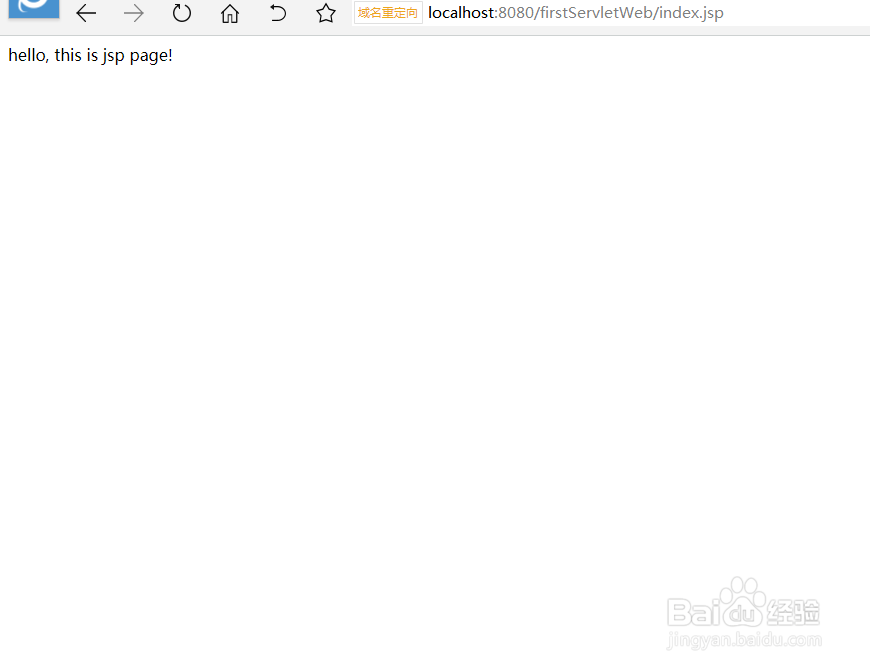Eclipse怎样创建一个基于servlet的web工程
1、首先打开Eclipse.如图所示。

2、点击Eclipse菜单栏的File->New->Dynamic Web Project,创建一个动态web工程。如图所示。

3、然后弹出New Dynamic Web Project 对话框。如图所示。

4、工程名字命令为firstServletWeb。如图所示。
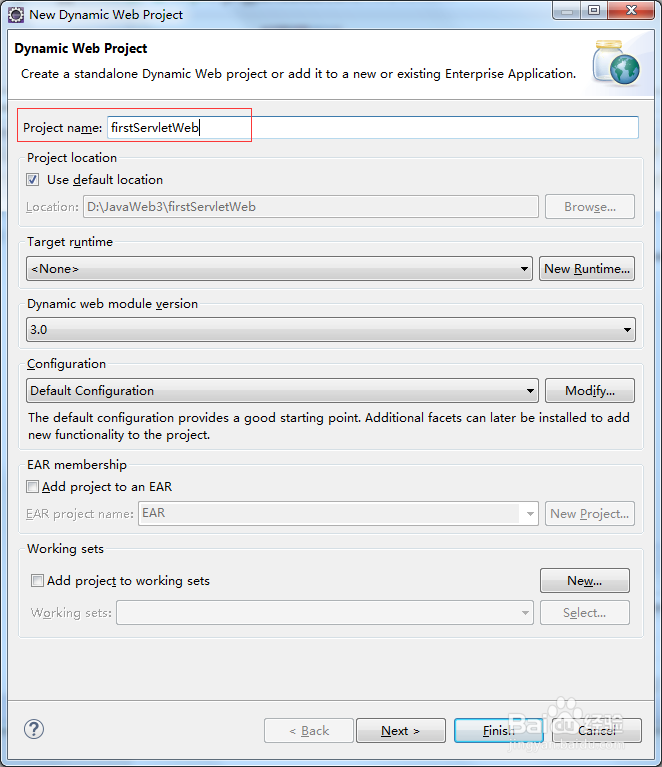
5、然后点击Next按钮,进入下一步。如图所示。

6、再次点击Next按钮,进入最后一步,选中单选框。如图所示。
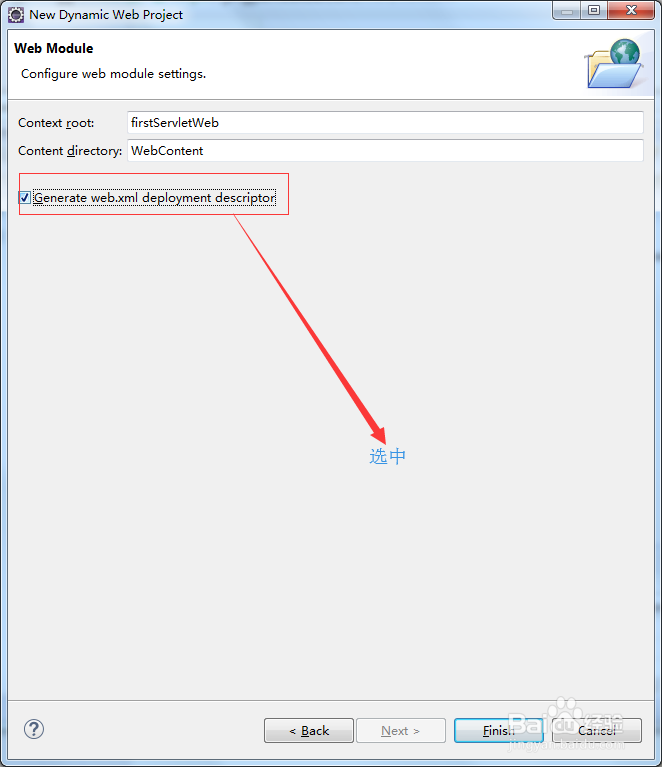
7、点击Finish按钮,完成最后一步。如图所示。

8、新建一个Server。如图所示。


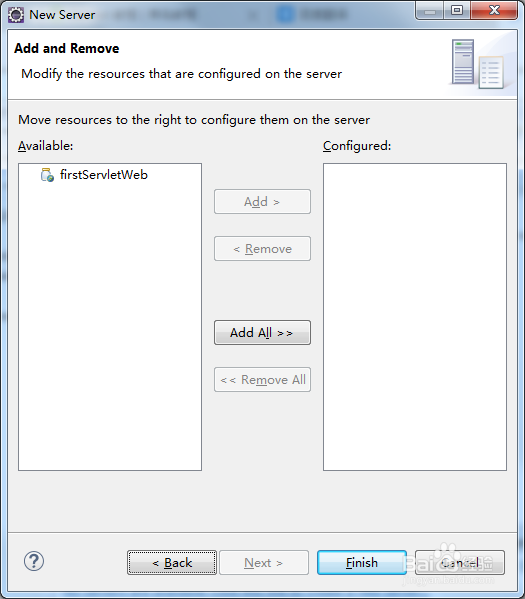

9、选中项目节点src,新建一个servlet包。如图所示。
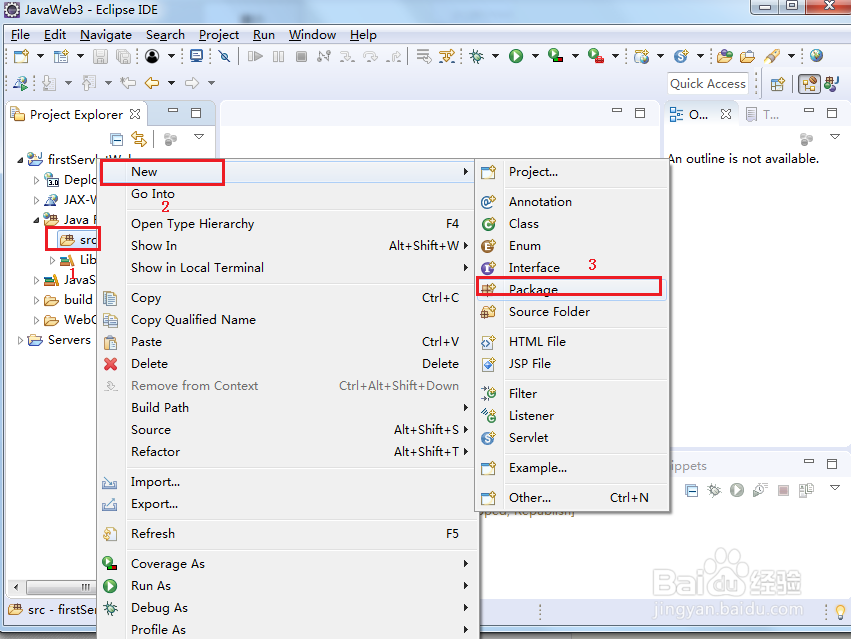
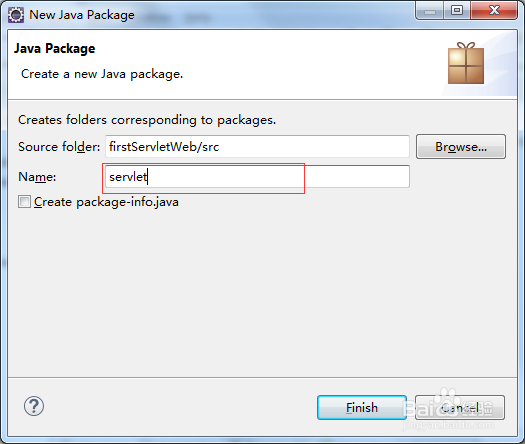

10、选中servlet包新建一个servlet类,类型为FirstServlet。如图所示。
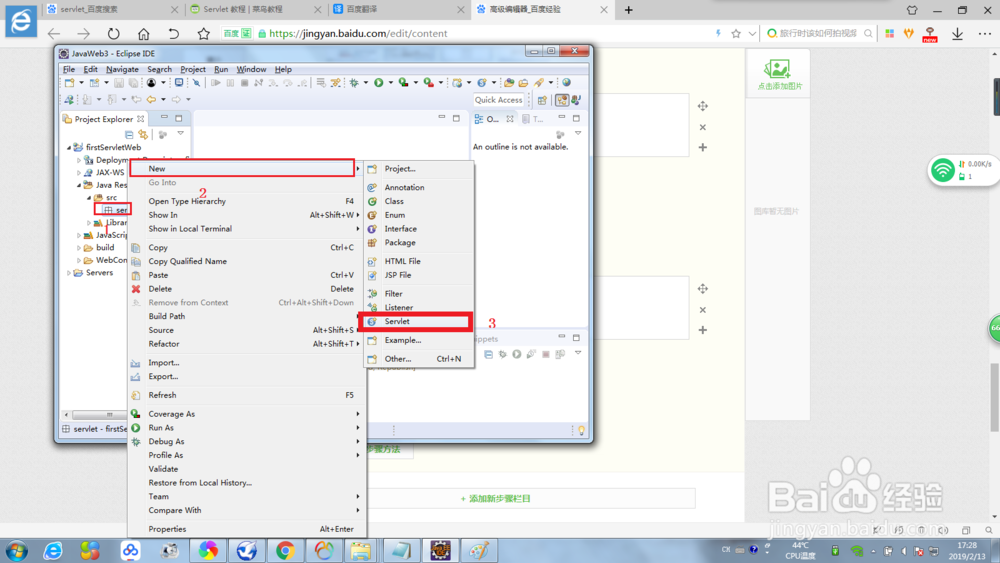


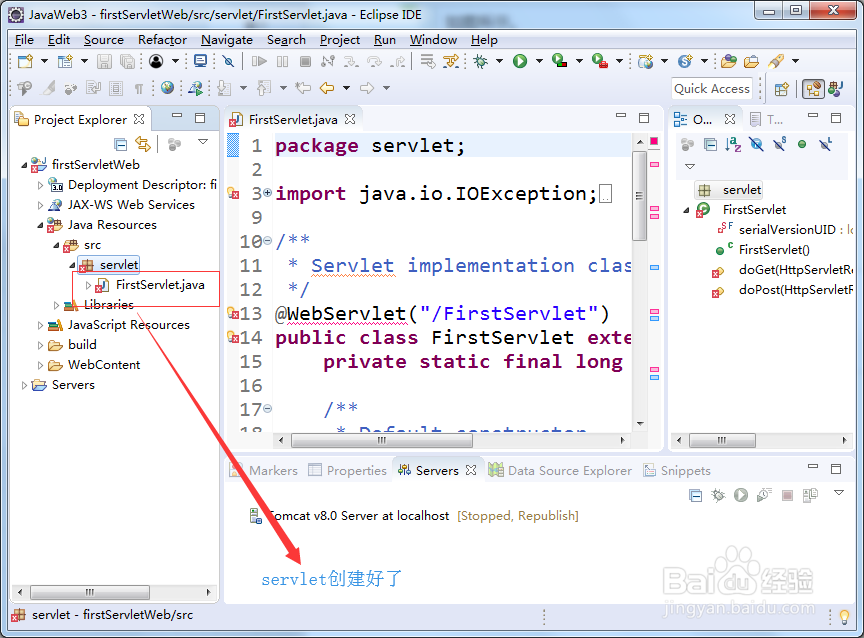
11、新建的servlet类有个红色叉叉,怎么解决呢?选中项目,点击Properties。如图所示。

12、然后弹出项目属性对话框。如图所示。
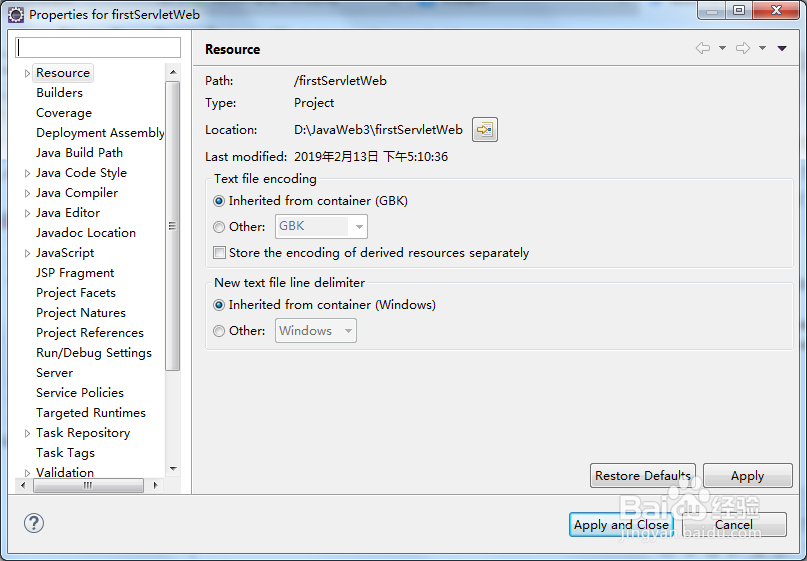
13、点击Java build Path。如图所示。

14、然互点击Libraries。如图所示。

15、接着点击Add Library...,弹出Add Library对话框,选择Servlet Runtime。如图所示。
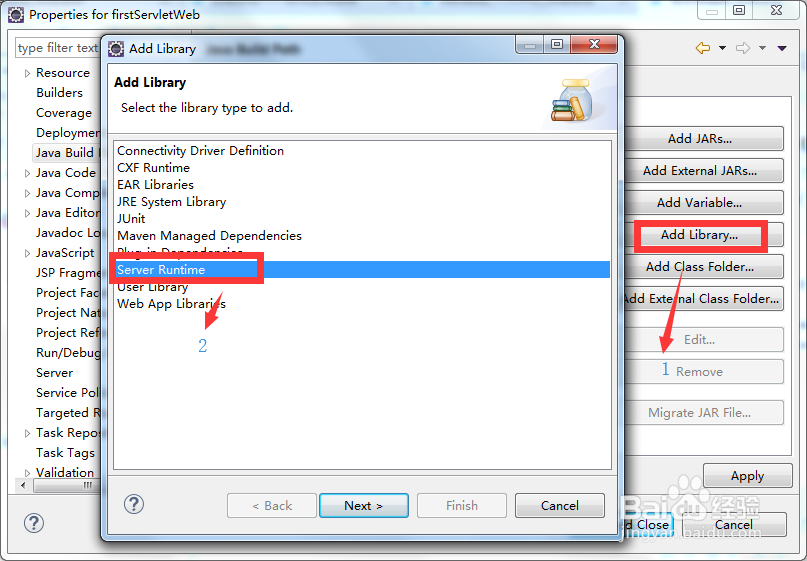
16、点击Next按钮,进入下一步。如图所示。
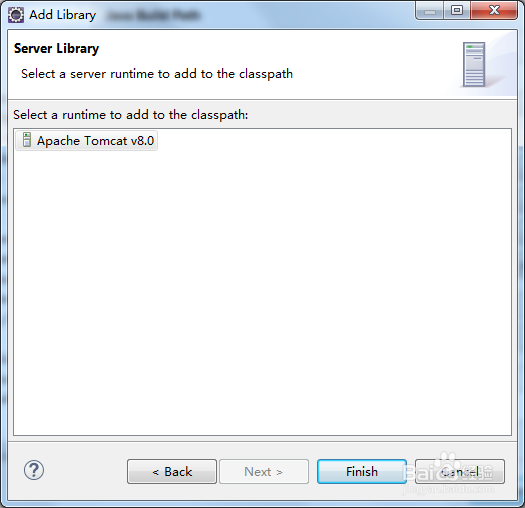
17、选中Apathe tomcat v8.0,点击Finish的。如图所示。
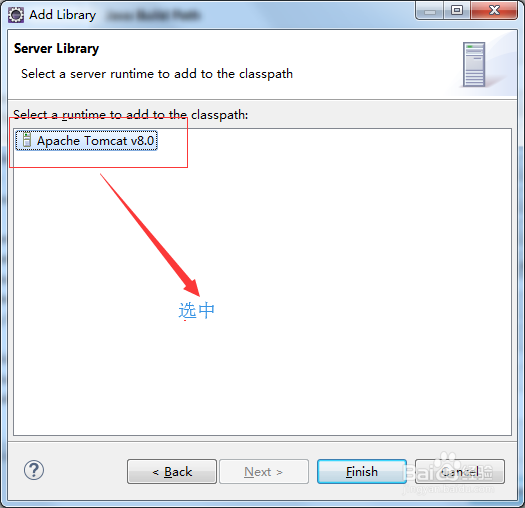
18、这样servlet就被添加进项目了,点击Apply and Close 按钮。如图所示。
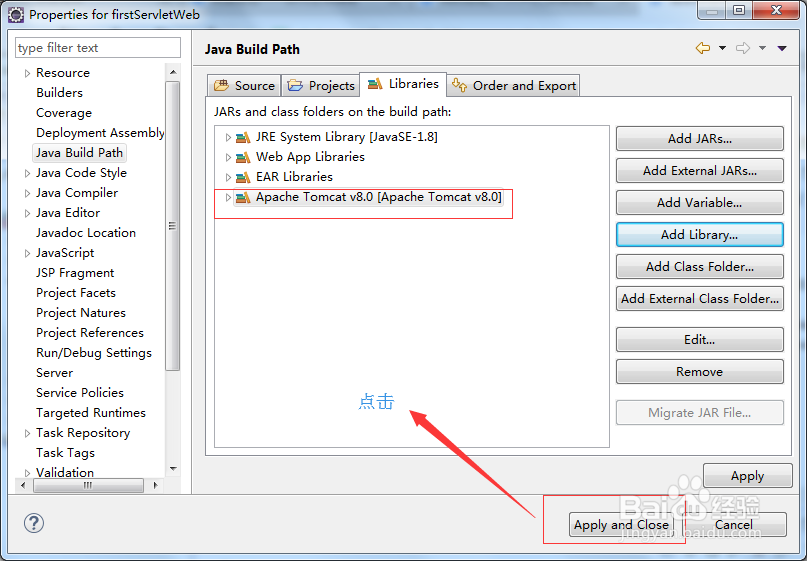
19、红色的叉叉就消失了。如图所示。
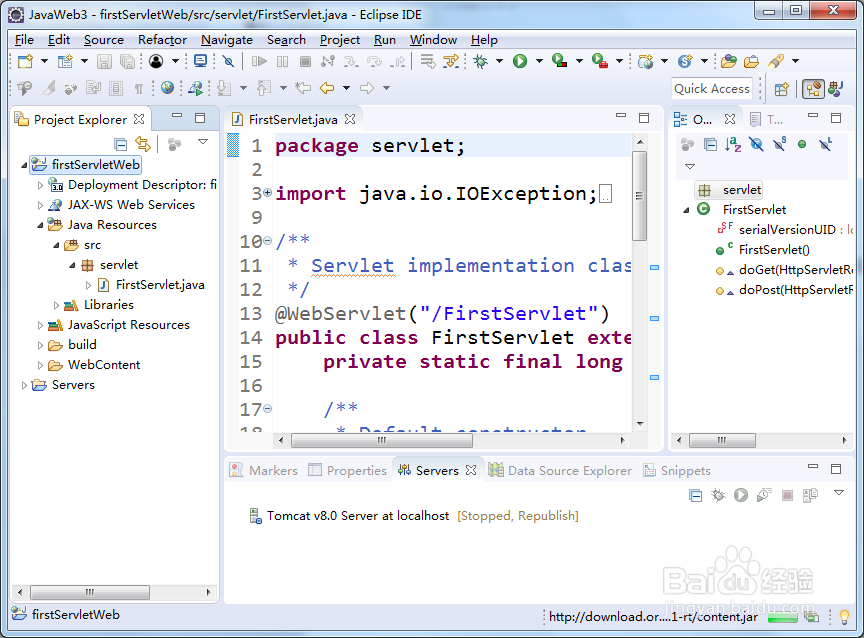
20、编辑doGet方法体: protected void doGet(HttpServletRequest request, HttpServletResponse response) throws ServletException, IOException { // TODO Auto-generated method stub //response.getWriter().append("Served at: ").append(request.g etContextPath()); doPost(request, response); }如图所示。
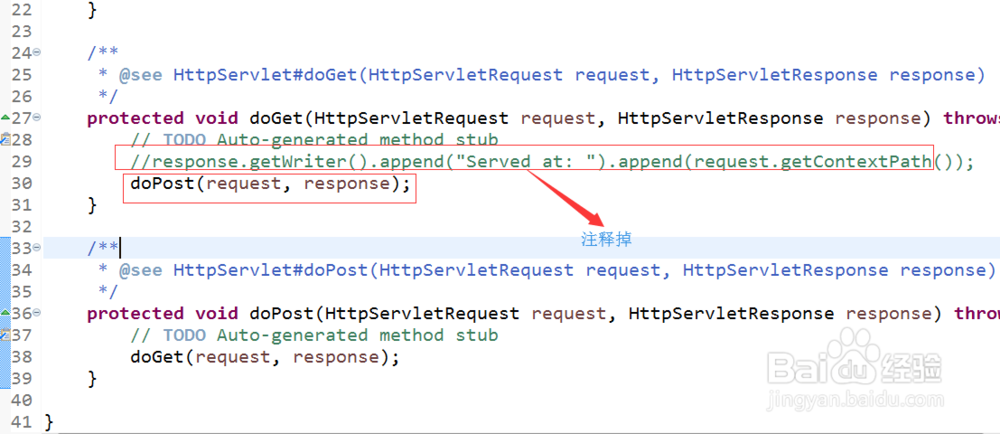
21、新建一个jsp页。如图所示。
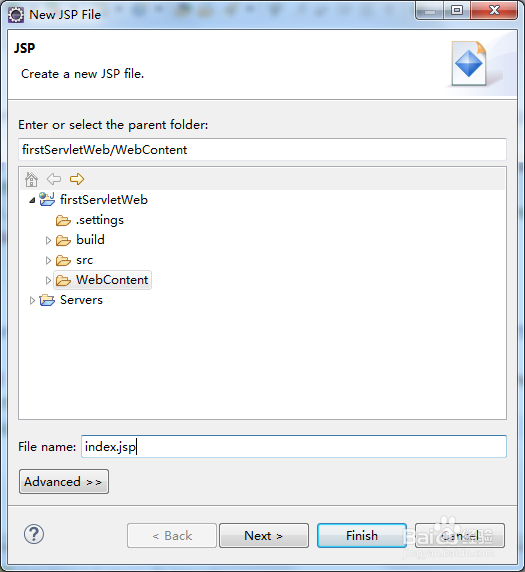

22、编辑jsp,添加一段文字。如图所示。

23、在doPost添加如下代码: response.sendRedirect("index.jsp");如图所示。

24、将此项目部署至tomcat,并启动tomcat,运行本项目。如图所示。



25、打开浏览器,在地址栏输入如下地址:http://localhost:8080/firstServletWeb/FirstServlet然后就会跳转至index.jsp页面。如图所示。